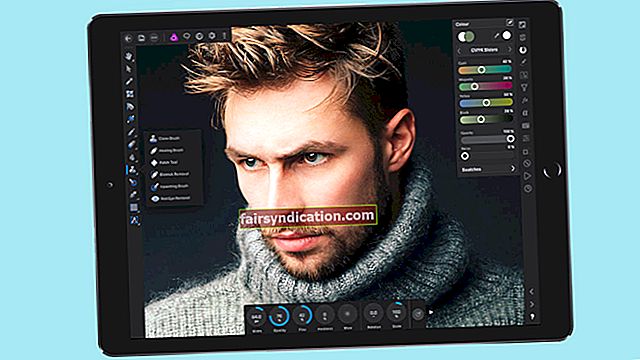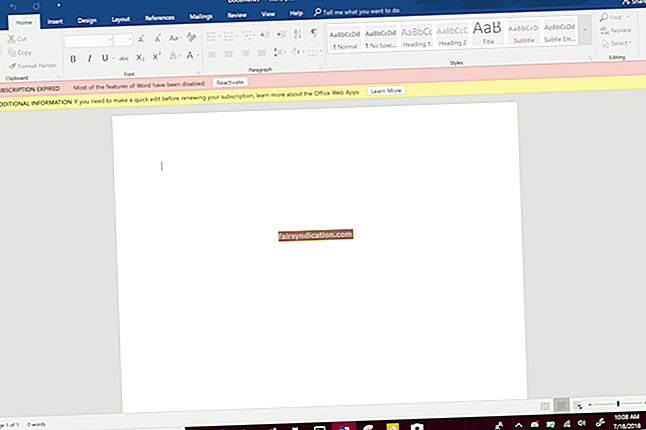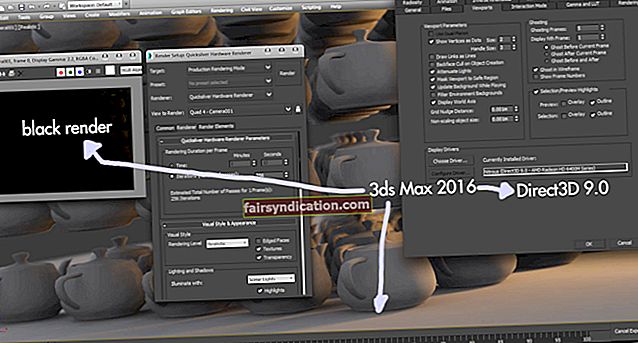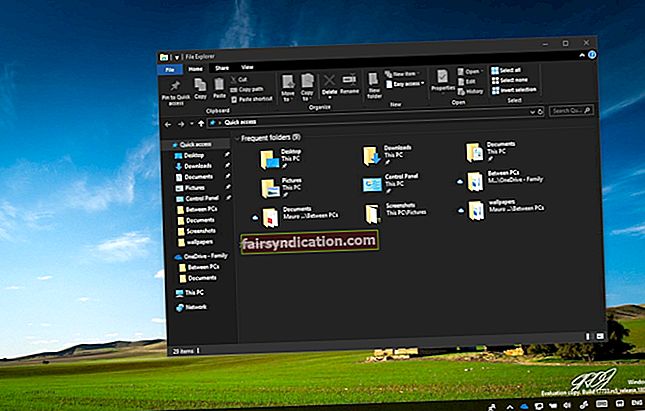त्रुटि कोड 0x8500201d क्या है?
अपने विंडोज मेल ऐप को एक्सेस करने का प्रयास करते समय, आपको निम्नलिखित दिखाई दे सकते हैं:
"कुछ गलत हो गया…
हम अभी सिंक नहीं कर सकते। लेकिन आप इस त्रुटि कोड के बारे में अधिक जानकारी प्राप्त करने में सक्षम हो सकते हैं //answers.microsoft.com
त्रुटि कोड: 0x8500201d"
यह 'हम अभी सिंक नहीं कर सकते' मुद्दा काफी गंभीर मामला लग सकता है, जबकि वास्तव में ऐसा नहीं है। वास्तव में, घबराने का कोई कारण नहीं है क्योंकि इस त्रुटि को खत्म करने और अपने विंडोज मेल को फिर से चलाने के लिए कोई बड़ी कठिनाई नहीं है। बस लेख के माध्यम से अपना काम करते रहें और अपनी समस्या को हल करने के लिए सभी आवश्यक निर्देश प्राप्त करें।
आम आदमी की शर्तों में, त्रुटि कोड 0x8500201d का अर्थ है कि विंडोज मेल ऐप को आपके मेल खाते से समन्वयित करने में कठिनाई हो रही है। यह काफी सिरदर्द है क्योंकि आप ईमेल प्राप्त नहीं कर सकते हैं और इसलिए पहुंच से बाहर हो सकते हैं। इस तरह के परिदृश्य में, झाड़ी को पीटने का समय नहीं है। और अधिक रुकने के साथ, हम यहाँ जाते हैं।
विंडोज 10 पर 'हम अभी सिंक नहीं कर सकते' त्रुटि को कैसे ठीक करें?
अपनी तिथि और समय सेटिंग जांचें
आपको जो पहला कदम उठाना चाहिए वह यह जांचना है कि आपकी तिथि और समय सेटिंग सही तरीके से कॉन्फ़िगर की गई हैं या नहीं। यहाँ आपको क्या करना चाहिए:
- अपने टास्कबार पर नेविगेट करें और दिनांक और समय अनुभाग पर राइट-क्लिक करें।
- मेनू से, दिनांक और समय सेटिंग चुनें।
- "स्वचालित रूप से समय निर्धारित करें" और "स्वचालित रूप से समय क्षेत्र सेट करें" स्लाइडर को "चालू" पर टॉगल करें।
अब अपना समय और तारीख जांचें और फिर देखें कि क्या त्रुटि 8500201d अभी भी यहां है।
मेल सिंकिंग को पुन: सक्षम करें
यदि आपकी तिथि और समय सेटिंग सही हैं और फिर भी समस्या बनी रहती है, तो यह आपके खाते के लिए मेल सिंकिंग को अक्षम और फिर से सक्षम करने का समय है। ऐसा करने के लिए, नीचे दिए गए निर्देशों का पालन करें:
- अपने कीबोर्ड पर विंडोज लोगो + एस शॉर्टकट पर क्लिक करके सर्च ऐप लॉन्च करें। खोज क्षेत्र प्रारंभ मेनू में भी उपलब्ध हो सकता है।
- खोज बार में, मेल दर्ज करें। विंडोज मेल ऐप को खोजने के लिए एंटर बटन दबाएं।
- परिणाम सूची में प्रदर्शित होने के बाद, ऐप पर क्लिक करें।
- जब मेल ऐप में, गियर के आकार के आइकन पर जाएं, जो कि सेटिंग मेनू है।
- सेटिंग्स मेन्यू में मैनेज अकाउंट्स ऑप्शन पर क्लिक करें।
- 0x8500201d त्रुटि से प्रभावित खाते का चयन करें।
- इसके बाद चेंज मेलबॉक्स सिंक सेटिंग्स पर क्लिक करें।
- सिंक विकल्पों के तहत, ईमेल को बंद पर सेट करें।
- हो गया पर क्लिक करें. आपका खाता ऐप से हटा दिया जाएगा।
- ऐप को फिर से खोलें और अपना अकाउंट दोबारा जोड़ें।
उम्मीद है, 0x8500201d त्रुटि अब आपके कंप्यूटर को परेशान नहीं कर रही है।
अपना ईमेल खाता पुन: कॉन्फ़िगर करें
यह 'हम अभी सिंक नहीं कर सकते' समस्या काफी स्थायी हो सकती है। यदि आपका मामला ऐसा है, तो निम्न कार्य करें:
- मेल ऐप खोलें और सेटिंग मेनू दर्ज करें।
- मैनेज अकाउंट्स पर क्लिक करें और उस अकाउंट को चुनें जिसमें सिंक की समस्या है।
- खाता हटाएं क्लिक करें.
- ऐप से बाहर निकलें। फिर इसे फिर से खोलें।
- खाता जोड़ें पर क्लिक करें।
अब जब आपने अपना खाता फिर से कॉन्फ़िगर कर लिया है, तो जांचें कि क्या आपकी समस्या नहीं है।
एक नया खाता जोड़ें
अभी तक कोई भाग्य नहीं? शायद नए खाते में स्विच करने से आपको मदद मिलेगी:
- 0x8500201d सिंकिंग समस्या वाले खाते को हटाने के लिए उपरोक्त निर्देशों का उपयोग करें।
- फिर एक नया अकाउंट जोड़ें और ऐप को बंद कर दें।
0x8500201d त्रुटि अब अतीत की बात होनी चाहिए।
गहरी खुदाई
कुछ मामलों में, 0x8500201d उपद्रव पीसी जंक, रजिस्ट्री मुद्दों या गलत सिस्टम सेटिंग्स से उत्पन्न होता है। इसका मतलब है कि यदि पिछले सुधारों का कोई फायदा नहीं हुआ है, तो आपको अपने विन 10 डिवाइस की पूरी तरह से जांच करनी चाहिए। समस्या को मैन्युअल रूप से स्वीकार करना हास्यास्पद रूप से समय लेने वाला साबित हो सकता है, इसलिए हम अन्यथा कर प्रक्रिया को स्वचालित करने के लिए एक समर्पित टूल का उपयोग करने की दृढ़ता से सलाह देते हैं। ऐसी स्थिति में, Auslogics BoostSpeed बहुत काम आएगा: टूल उन मुद्दों को स्कैन करेगा और उनका समाधान करेगा जो आपके पीसी के कार्य को प्रभावित करते हैं और क्रैश, ग्लिच और त्रुटियों को जन्म देते हैं, जिसमें 'हम सिंक नहीं कर सकते' में प्रकट एक भी शामिल है। अभी' संदेश।
अब आप जानते हैं कि विंडोज 10 पर हम अभी त्रुटि को कैसे ठीक कर सकते हैं।
यदि आपको समस्या को हल करने में कोई कठिनाई हो, तो नीचे टिप्पणी अनुभाग के माध्यम से हमसे संपर्क करने में संकोच न करें।